解决xcode15下载模拟器慢以及没有断点续传
发布时间:2023年12月27日
问题描述:Xcode15 为了最小化安装包大小,iOS17模拟器需要单独安装。然而下载模拟器的时候,经常出现Could not download iOS... 的下载失败提示。
以下为解决方案:
一、直接下载IOS17模拟器的包
以下两种方式都可以
方法一:Apple后台直接下载
Appid不是开发者账号的话会显示没有权限访问,可以直接访问Apple的more页面。
进入:https://developer.apple.com/download/all/?q=ios,选择所需设备下载可以直接下载
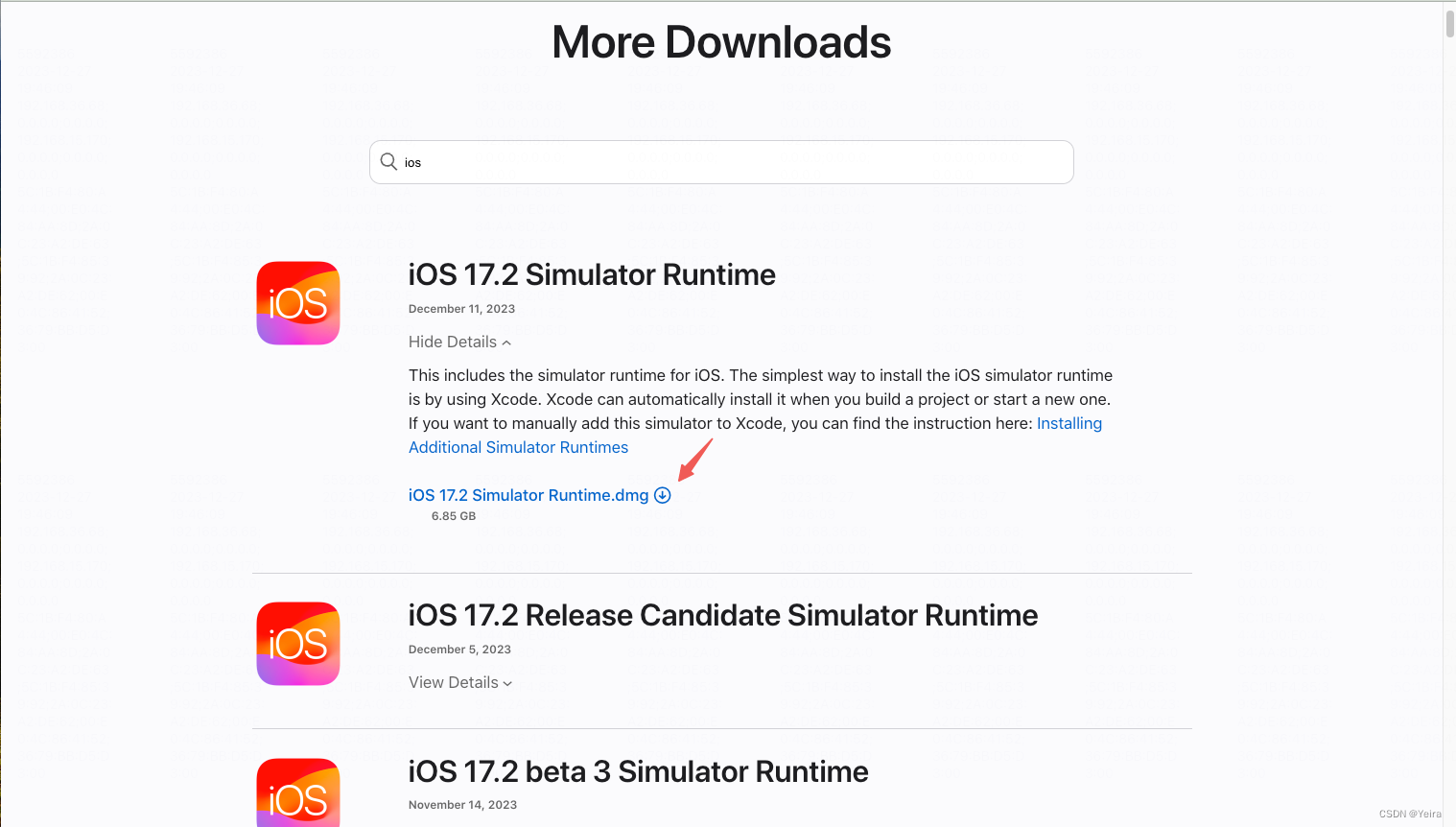
方式二.获取地址 直接下载
- 打开console,并点击开始,查看日志内容:

- 过滤收到相关日志(关键字可以过滤dmg)后,下载模拟器,即可点击取消
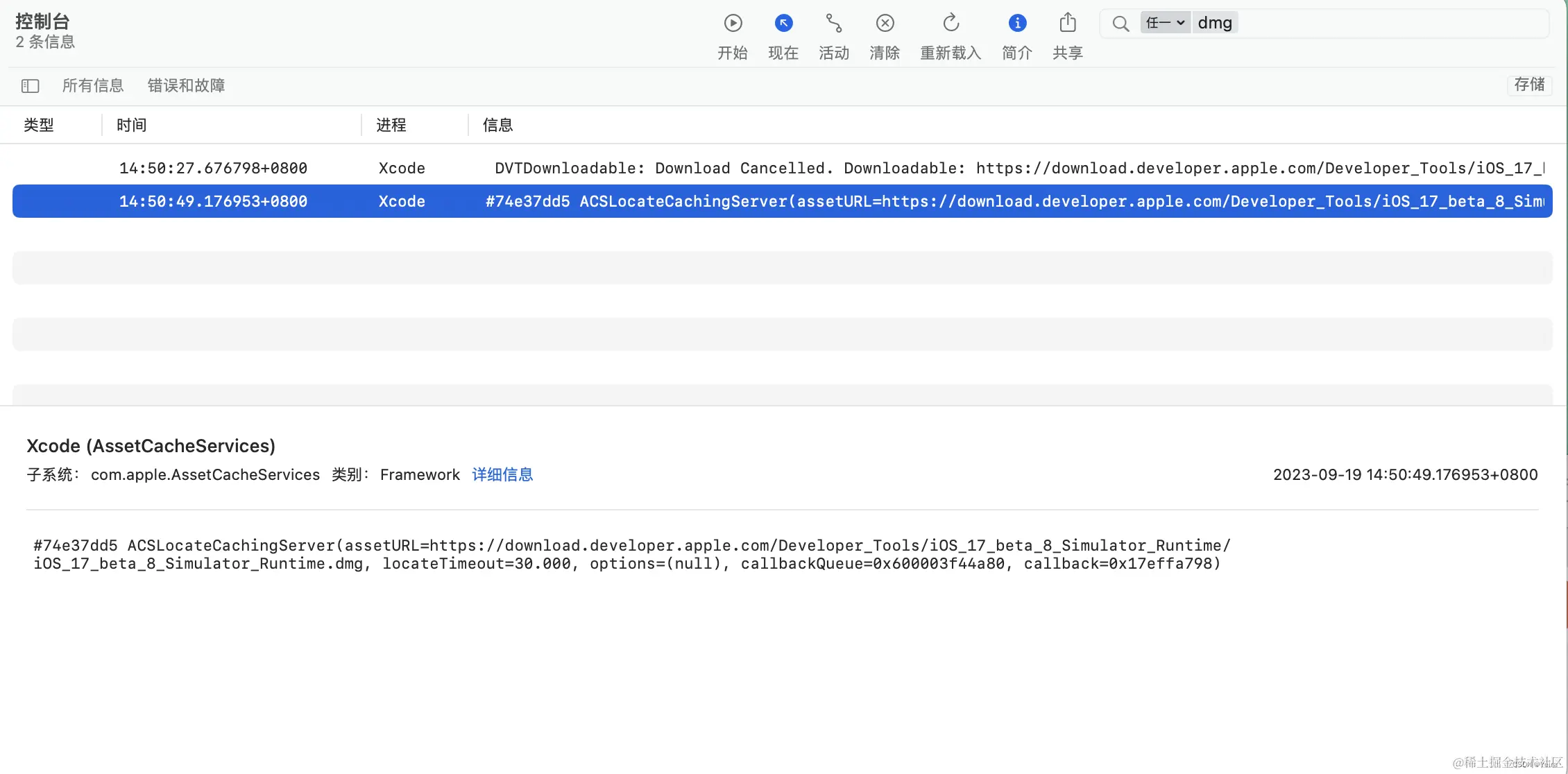
日志内容大致为:
#ACSLocateCachingServer(assetURL=https://download.developer.apple.com/Developer_Tools/iOS_17_Simulator_Runtime/iOS_17_Simulator_Runtime.dmg, locateTimeout=30.000, options=(null)
获取到实际请求的地址为:https://download.developer.apple.com/Developer_Tools/iOS_17_Simulator_Runtime/iOS_17_Simulator_Runtime.dmg
复制该地址直接到浏览器访问,下载即可
Tips:每次重新下载的时候,如果没有续传,可以点击取消,然后再重新get下载,进度会很快恢复到刚刚的进度
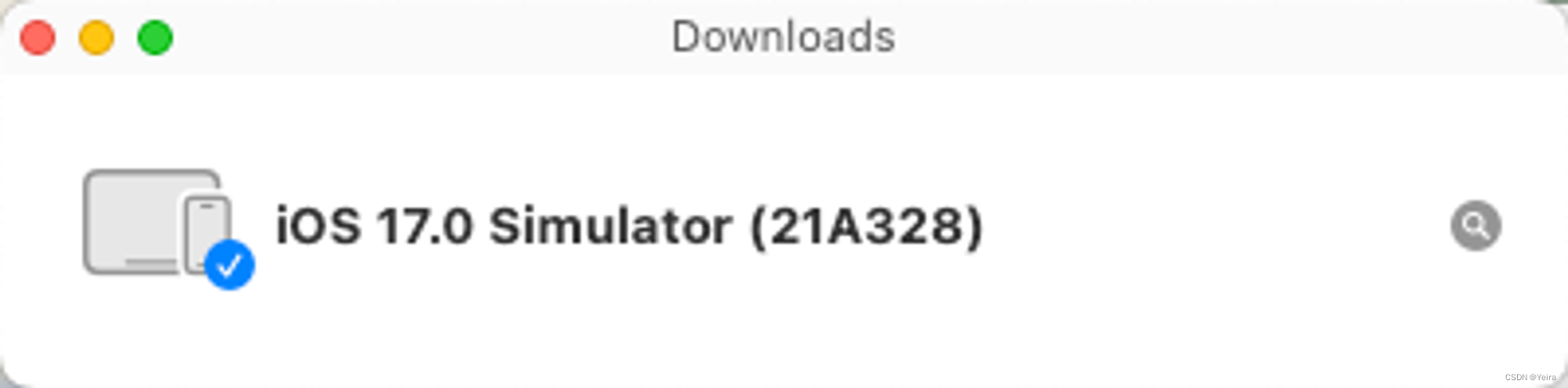
最终得到 iOS_17_Simulator_Runtime.dmg 文件。
二、得到dmg包后安装
- 双击 iOS_17_Simulator_Runtime.dmg 文件,等待打开后,逐层找到 Runtimes 文件夹。
- 应用程序找到 Xcode15 App,然后右击选择 显示包内容,通过 Contents —> Developer —> Platforms —> iPhoneOS.platform —> Library —> Developer —> CoreSimulator,找到 Profiles 文件夹。
- 将第 1 步的 Runtimes 文件夹拷贝到第 2 步的 Profiles 文件夹中。
- 重启 Xcode 15,此时模拟器已成功安装。
部份操作步骤整合from:https://juejin.cn/post/7280104452400267316
文章来源:https://blog.csdn.net/weixin_43865875/article/details/135254160
本文来自互联网用户投稿,该文观点仅代表作者本人,不代表本站立场。本站仅提供信息存储空间服务,不拥有所有权,不承担相关法律责任。 如若内容造成侵权/违法违规/事实不符,请联系我的编程经验分享网邮箱:chenni525@qq.com进行投诉反馈,一经查实,立即删除!
本文来自互联网用户投稿,该文观点仅代表作者本人,不代表本站立场。本站仅提供信息存储空间服务,不拥有所有权,不承担相关法律责任。 如若内容造成侵权/违法违规/事实不符,请联系我的编程经验分享网邮箱:chenni525@qq.com进行投诉反馈,一经查实,立即删除!
最新文章
- Python教程
- 深入理解 MySQL 中的 HAVING 关键字和聚合函数
- Qt之QChar编码(1)
- MyBatis入门基础篇
- 用Python脚本实现FFmpeg批量转换
- 《计算机网络》期末复习——第二章:物理层
- 【论文笔记合集】TimesNet之TimesBlock详解
- CAD Exchanger SDK 3.23.0 有什么新功能
- 在Linux中设置HTTP代理服务器
- Vulnhub-GoldenEye
- 手把手带你死磕ORBSLAM3源代码(五十六) MapDrawer.cc DrawKeyFrames
- BC28 大小写转换
- cesium设置近地天空盒 天空会倾斜
- 跨境电商企业使用阿里云服务器解决方案
- 如何使用Forbidden-Buster绕过HTTP 401403访问限制